小鱼重装系统win8后查看系统资源的操作方法
更新时间:2016-09-22 16:20:35
作者:
小鱼重装系统win8后查看系统资源的操作方法?我们的电脑慢是有原因的,是因为有其它程序在不断地运行,占用系统资源,使得其他程序没能够得到足够资源,所以运行速度就慢了。Win8系统使用时间久了自然会出现系统程序变慢等现象,那么在Win8系统中怎么查看系统资源被占用的情况呢?下面小编为大家讲解Win8系统资源怎么看,查看系统资源的操作方法。
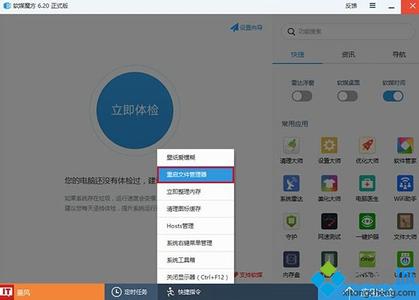
步骤如下:
1、最快速的方法是使用任务管理器,右键任务栏选择[任务管理器]。
也有人喜欢用Ctrl+Alt+Del,再选择任务管理器。
2、打开任务管理器后,点击切换到进入选项页。
3、从这里可以看到哪个程序占用了多少内存和CPU使用率。
但还是不够的,点击菜单[查看]-》[选择列]。
4、Win8和以上系统选择[工作-工作集],而XP时代则选择[虚拟内存]。
5、现在物理内存和虚拟内存都是可以看到了,点击其中一项进行排序。
6、通过排序后,哪个不懂事的家伙就一目了然了吧!
要不要马上关闭前,请确认有没有数据要保存哦!
8、当然,有时候不吃内存的家伙也会拖系统速度哦,比如放片子的时候,虽然播放器不怎么占用内存,却消耗很多CPU处理时间。
点击CPU列,查看哪个占用CPU使用率,除了第一个是空闲率,排第二开始的都是占用率高的进程。
Win8系统资源怎么看,查看系统资源的操作方法就介绍到这里了。系统长时间的使用积累必定会拖慢系统程序,我们在操作过程中可以关闭一些不使用的程序,这样就可以加快电脑运行速度。
系统重装相关下载
系统重装相关教程
重装系统软件排行榜
重装系统热门教程
- 系统重装步骤
- 一键重装系统win7 64位系统 360一键重装系统详细图文解说教程
- 一键重装系统win8详细图文教程说明 最简单的一键重装系统软件
- 小马一键重装系统详细图文教程 小马一键重装系统安全无毒软件
- 一键重装系统纯净版 win7/64位详细图文教程说明
- 如何重装系统 重装xp系统详细图文教程
- 怎么重装系统 重装windows7系统图文详细说明
- 一键重装系统win7 如何快速重装windows7系统详细图文教程
- 一键重装系统win7 教你如何快速重装Win7系统
- 如何重装win7系统 重装win7系统不再是烦恼
- 重装系统win7旗舰版详细教程 重装系统就是这么简单
- 重装系统详细图文教程 重装Win7系统不在是烦恼
- 重装系统很简单 看重装win7系统教程(图解)
- 重装系统教程(图解) win7重装教详细图文
- 重装系统Win7教程说明和详细步骤(图文)




